このたびは、「Shuttle製 Intel Atom デュアルコアD2700(2.13GHz)搭載 ファンレス薄型ベアボーン「XS36V」Premiu Review」に選出いただき、誠にありがとうございます。
さて、今回は「シリアルポートが前面に付いた」超小型ベアボーンということで、これを活かさずにはいられません。シリアルポートを使用したレビューを今回は行ってみたいと思います。
今回のお題は、「電子工作のお供に!」
・ロジックアナライザー
・オシロスコープ
を接続して使用し、シリアルポートを活かして
・マイコンリーダライタ接続
を実演します。
作業台で使用するに辺り、省スペースがどれだけ有利かをレビューします。
1.【開梱】
それでは、早速開封していきます。
到着時から、非常に小さいパッケージでとても気になります。
スペックは、
・Intel Atom D2700 DualCore
・Intel NM10 Express Chipset
・Intel GMA3650 Graphic Engine
HDMI/DVI-D/D-subサポート
・2x DDR3-1066 SO-DIMMサポート(最大4GB)
・Gigabit Ethernet
・IEEE802.11b/g/n 無線LANサポート
・RS232Cシリアルポートx2サポート
・2.1ch HD Audio
・SD(SDHC)/MS(MS-Pro)メモリカードサポート
・ファンレス
・40W ACアダプター添付
と言ったところで、実際性能が楽しみです。
外形寸法は「200×160×36 mm」で、非常にコンパクト!
付属品を確認すると、
・クイックインストールガイド
・ドライバCD
・メモリの取り付け位置注意差し込み
・ACケーブル/ACアダプタ
・スタンド
・2.5型HDDマウンタ-
が入っていました。
今回利用するのは、以前プレミアムレビューで頂いたIntel SSD 320です。
今回のPCはちょうどSATAIIまでのサポートなので、スペック的にもちょうど良いです。
さて、本体を取り出すと、不織布に包まれており、こだわりが感じられます。
不織布から取り出すと、空冷穴がたくさん開いた本体のお目見えです。
早速ポート類を確認します。
裏には
・ACジャック
・DVI-D/RGB/USBx4/HDMI/LAN/マイク/ヘッドホン出力/ケンジントンロック穴
があることが分かります。
右端のポッチはねじ穴でゴムシールで隠されています。
前面には、
USB/シリアル(ポート2)/メモリカードスロット/シリアル(ポート1)/スイッチ&電源/HDDアクセスランプ
それでは、背面の隠されたネジを外し、内部を確認していきましょう。
側面をスライドすることで簡単に内部にアクセスできます。
CPU側には、メモリスロットや無線LAN用ハーフハイトMiniPci-expressカードがあります。
マザーの左半分がヒートシンクで覆われ、さらにヒートパイプでフィンクーラーを付けることでデュアルコアの熱を排熱しています。動作中は結構熱くなりますので、触ったり塞いだりしないように注意しましょう。
メモリスロットは、1枚で使用するとき、上段に付けないと認識しないようですので注意しましょう。
今回使用するメモリはDDR3-4GBです。
いきなり4GB(最大容量)で大丈夫か?ということで確認します。
さて、反対側に移ると、ストレージです。
マウンタに固定後、3つのねじ穴を利用して固定し、ケーブルを接続しましょう。
最後に、スタンドをネジで固定して初期セットアップ終わりです。
ネジで固定というのは、頑丈で安心感がありますね。
2.【インストール】
早速BIOS画面から確認していきましょう。
CPUはAtomD2700で認識されてますね。
メモリもしっかり4GB認識されています。
余談ですが、BIOSバージョンは最新1.03が公開中です。(12年6月現在)
メモリの対応リストも公開されており、4GBモジュールは対応となっています。
安心して2GBが2枚でも4GBが1枚でも使用できます。
ストレージも、AHCIでIntel SSD 320が認識されています。
OSをインストールするには、いつもの最強、仮想CDツールを使います。
BIOSでもしっかり認識されており(iODD Virtual CDRom)ばっちりです。
Windowsのセットアップは、この後難なく終わり、ドライバ類のインストールをしていきます。
3.【セットアップ】
早速デバイスマネージャを確認します
Atomで32bitインストールできているのが確認できます。
必要なドライバ類は、
・LAN/WLAN
・チップセット
・グラフィック
・カードリーダー
です。せっかくですので、予めシャトルのページから最新版を落としておきましょう。
無線LANも内蔵されていますので、予めセットアップしておけば何処に持って行ってもアクセス可能。
このような持ち運び可能なミニPCの場合、内蔵無線があるとうれしいです。
アクセス速度は1x1の150Mbpsです。300Mbpsタイプでは無いのが惜しいですね。
有線LANはギガビット対応です。
こちらは文句なし!
ジャンボフレーム9kも設定可能でした。
カードリーダーは、意外にもPCI-Eにぶら下がっていました。
スピードはそれなりに確保できていそうです。
では、インストールが一通り終わったところで、エクスペリエンスインデックススコアを表示します。
CPUとゲーム用グラフィックが低い以外、まぁまぁな値になっています。
SSDはIntelを使っているので、高い7,7となっています。
ただ、AeroをONのテーマにしていると、すこぶるGUIパフォーマンスがいまいちだったので、切っておいた方が良いと思いました、
Aeroパフォーマンスが5.9なのでいけるかと思いましたが、難しかったですね。
3Dゲームパフォーマンスは意外に3.4となっているのですが、詳細を見るとデバイスが未決。
3D対応のデバイスとして認識されていないようです。
ちょっとよく分からないですね。
とりあえず、3Dについては期待はしない方が良いでFinalAnswerですね。
4.【使ってみる】
さて、それでは実際に組み合わせて使ってみましょう。
まずはロジックアナライザーです。
ロジックアナライザーとは?と思う方が大半だと思いますので簡単に説明すると、
コンピュータなどのデータ通信は複数の線を使って行われます。
USBも2本の信号とプラスとマイナスの4本線、CPUやメモリも大量の配線を使ってデータ通信をしています。
その信号を、同時に観測して目で見えるようにするのがロジックアナライザーです。
今回は、身近なデジタルオーディオの信号を見てみます。
SPDIFから一般的なデジタル信号に復調され、アナログ信号に変換するDACに入力する前の段の信号です。
作業風景は、このような感じ
キャプチャ画像はこのような感じです。
CDと同じ44.1KHzの他、いくつかの信号が見れますね。
一番上のDATAが、最終的にみんなが聞いている音楽になります。
不思議ですよね~。
さて、お次はオシロスコープです。
ロジックアナライザは、信号をデジタル的に見るのに対して、オシロスコープは、対象の信号線をアナログ的に見る機械です。
オシロスコープは時間対電圧で表示します。
横軸が時間で縦軸が電圧です。
並べてみると、オシロスコープよりも本機の方が圧倒的に小さいですね。
オシロスコープにUSBポートが付いているのが見えますが、USBメモリを接続して画面キャプチャができます。
実際にキャプチャするとこのような感じで見ることができます。
さて、お次はマイコンのライターを接続してみます。
分かる人にはおなじみ、秋月電子のPICライターキットを使用します。
これを接続し、リーダライタソフトで確認。
しっかり認識して読み込みもできていることが分かります。
シリアルポートは何の苦労せずばっちり使えます。
特に不都合はありませんが、下側のシリアルポートがポート番号1だと、わかりやすかったですね。
5.【総括】
ハードウェア開発環境用に考えてみました。
いざ使ってまとめてみると、
・計測器具よりもコンパクト。
・USBもシリアルもネイティブで付いているので接続機器を選ばない。
・SSDで使うと静かと言うより無音。
※よくある負荷時のキーキー音もしません。
・Windows7は過不足無く動く(AeroはOFF推奨)。
・無線も内蔵しているので最低限何処でもネットができる。
・有線はギガビットで速度に不足なし。
・HDMIで音声も同時出力。
・消費電力がアイドル16W、負荷時で20Wととても省電力。
・組み立ては簡単。
と、コンパクトPCに求められる要求はすべて満たしているように思えます。
注意点は、ファンレスなので放熱の邪魔になる置き方はしないこと、ぐらいです。
・Atom故の非力さ。
・グラフィック性能はおまけ。
ぐらいしか弱点が無く、本機を選択する人は分かっている人なので問題にならないでしょう。
要望としては、XS35シリーズにあるような、液晶背面に取り付けるオプションが用意されていないように見えるので、これも正式対応したら置き場所を考える必要がなくなりパーフェクトだと思います。
ちょっとしたPCが欲しかった、と言う方には、お勧めできるPCですね!
以上、Shuttle製XS36Vのレビューでした!
6.【番外編:保証外】
BIOSを見ていて気になりました。
「EMT64:Support」
・・・本機は64bit保証対象外のはず。
でも、CPU-Zにも表示出ている。
なら、やってみるしか無いよね!?
※64bitOSのインストールはメーカー保証外行為なので何が起こってもメーカーに問い合わせたりしないように。
また、本記事はそれを推奨、保証する物ではありません。
あくまで検証結果としてご覧ください。
・・・インストールできちゃった。
ドライバもインストールが・・・・・
できない!
VGAドライバだけ、64bit非対応です。
Windowsアップデートにも出てきません。
標準VGAでなら動かせますが・・・・
うーん。サポート対象外な訳ですね!


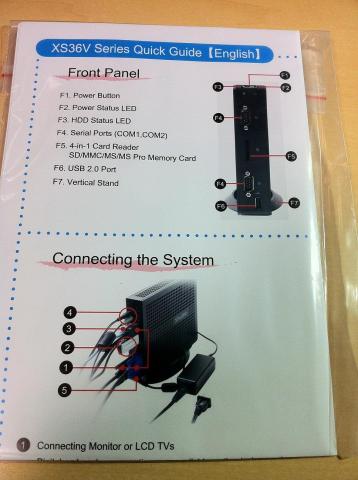


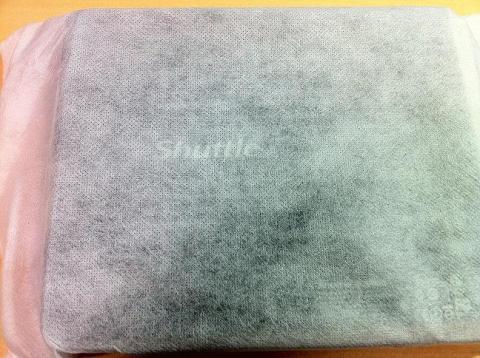








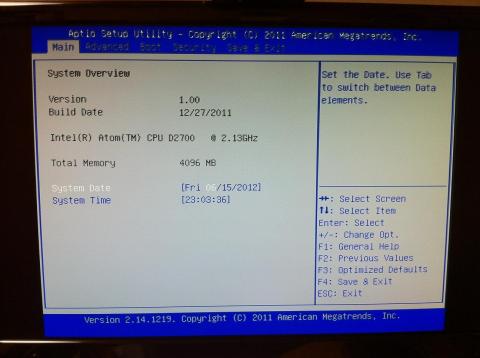
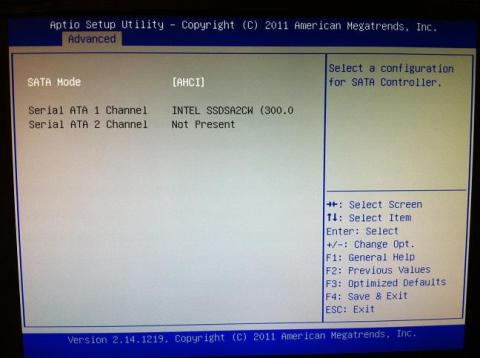
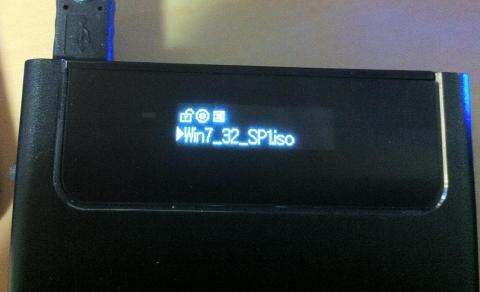
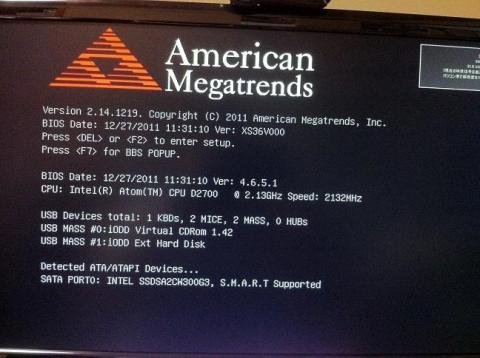
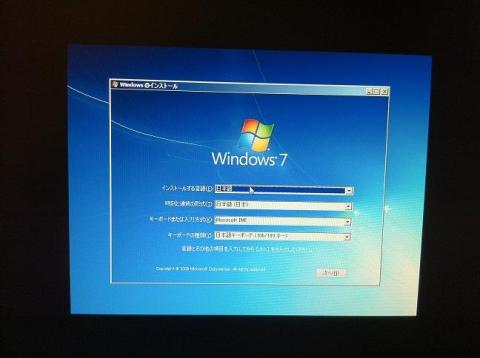


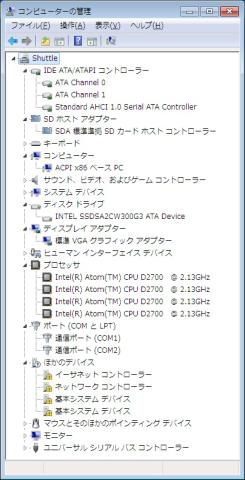
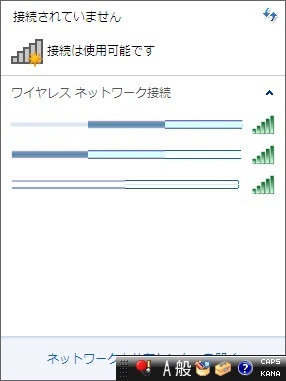

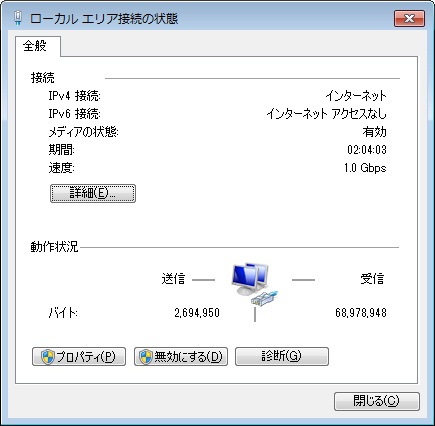
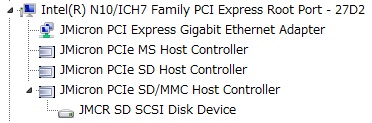
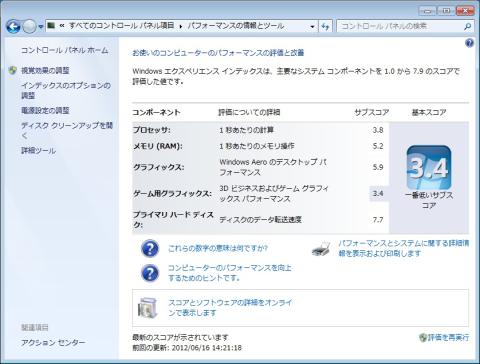

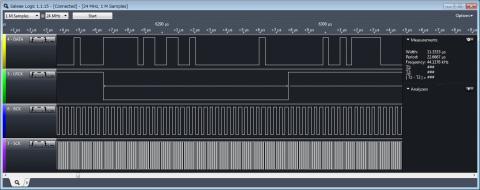

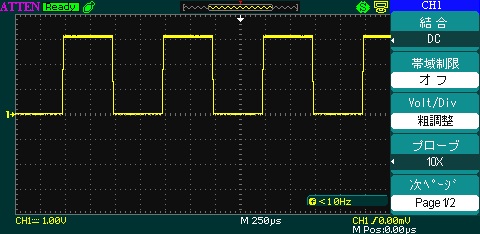


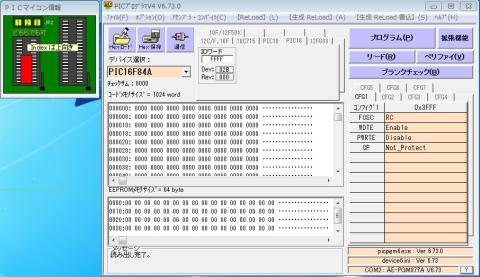

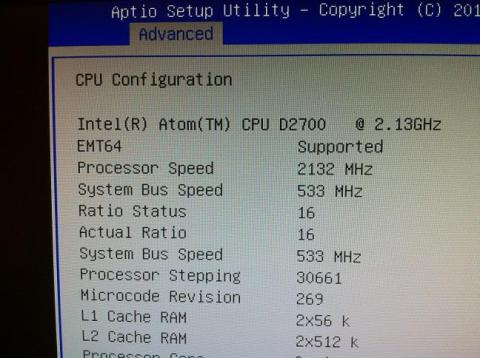
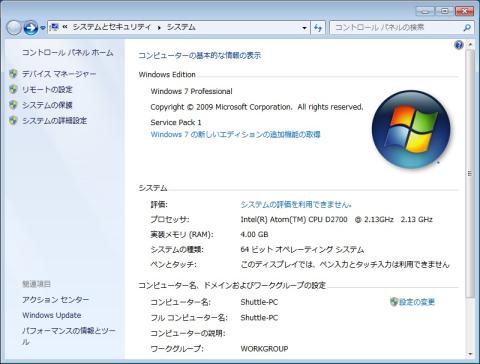
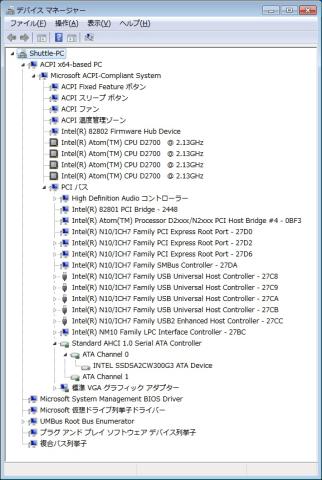

mickeyさん
2012/06/20
前面のシリアルポートは電子工作に向いていますね。
確か内臓のVGAが、64bit非対応なので32bitまでに
なっているのですね。Rdeonを積んだXS35GSV3は
64bit対応でしたので、ポチッと・・・・(笑)
eulerさん
2012/06/20
確かにシリアルポートが前面にあるのはいいですね。
でも本体よりオシロスコープが欲しい・・・
リーダーさん
2012/06/20
これだけ小さいとオシロスコープのほうが
大きくなっちゃいますね(笑
用途が決まってるなら必要十分なマシンだとおもいました
bibirikotetuさん
2012/06/20
VGAドライバの64bit版があれば面白かったのにw
シリアルポートって何に使うのだろう??と思ってましたが
なるほどな使い方で疑問もスッキリしました。
20W稼働でエコですねぇ~
和屋さん
2012/06/20
ありがとうございます。
調べてみると、Intelが諦めたらしいなど書いてあって、これから出てこないのかな-、もったいないな-とちょっと思っています。
あとはビデオドライバだけなんですけどね^^;
その点、ShuttleはRadeon搭載機を用意して64bit対応としたのはうまいと思いました。
おかげで、MB共通の本機もビデオ以外64bit使えるんですけどね。
逆にLinuxでコンソール使用なら64bit使えるのかもしれませんね。
>>eulerさん
ありがとうございます。
オシロ、この程度なら3万ぐらいで買えるので安くなりましたねw
>>リーダーさん
ありがとうございます。
ちっちゃくてとても良いです。
サブパソコンにも最適ですね。
>>bibirikotetuさん
あとはビデオドライバだけなので、Intelにはがんばって欲しいですね。
負荷かけても20Wでエコなのはとても良いです。
ACアダプタなのでコンパクトですしね!
ファズさん
2012/06/20
ロジックアナライザ? オシロスコープ??
何やら科学者の実験場のような画像で、PCのレビューとは良い意味で思えない!
私はその分野はさっぱりですがワクワクしながら読ませて頂きました♪(*゚∀゚)
和屋さん
2012/06/20
ありがとうございます。
すべての機材は趣味用に集めましたw
ちょっと毛色の違うレビューになればいいな-と思って今回は大活躍させましたよ!
楽しんで頂ければ幸いです!
harmankardonさん
2012/06/20
私には上手い活用方法が見つけられませんでしたが,このレビューは納得いきました.
一家に一台,レガシーポートもあると便利ですね.
計測器もLANに対応し始めていますが,シリアルはまだ現役のようです.
こいつのファームを上げるのに,シリアルポートが必要なのですが,家には既に存在していないので,会社でやらせてもらいました.
和屋さん
2012/06/20
ありがとうございます!
こういうことやってるとまだまだシリアルを利用する機会があります。
もう、一般のPCではシリアルが乗っていることがほぼ無くなってきましたので、貴重ですね~。
蒼-aoi-さん
2012/06/21
やはり、開発向けには良さそうなベアボーンですね。
今時のPCではレガシーが削られて行く中にあって、こんなにシリアルポートを強調するものもないなぁと思ってました。
シリアル通信ならマシンスペックが影響するほど、負荷がかかりませんしね。
あとはLinuxサーバーの緊急コンソールにしたらアクセスが楽で良いなぁ、と考えましたが、今回はWindows7縛りでしたσ(^_^;)
M.T.オーエンさん
2012/06/21
電子工作はよく分からないですが、
適当に外付けHDDを繋いでファイルサーバーにするのも良さそうです。
和屋さん
2012/06/21
ありがとうございます!
シリアルポートが付いているのは珍しいので活用させてもらいましたw
Linuxでも活用できそうですね。
VoyargeMPDでもいれてみようかな。
>>M.T.オーエンさん
別にUSB変換のシリアルでも問題ない物は問題ないでしょうね。
ただ、最近は計測機器のUSB化も進んでいるのでできるだけUSBは空けておきたい事情もあります。
コンパクトPCだとUSBポート数も限られますからね。
今回のPCはうまいことシリアルが前面に付いているのでアクセスもしやすく、シリアルネイティブで使うのにうってつけです。
はにゃさん
2012/06/26
USB変換タイプのシリアルポートや末期のノートパソコン搭載のシリアルポートは、
±15Vの電圧振幅がポート自体で低いときがあって、電子工作で困ることがありましたが、
今だとそれほどトラブルもないかもしれないですね。
和屋さん
2012/06/26
ありがとうございます!
最近はそういうトラブルも聞かないですね~。
色々進歩しているのかもしれません。